Přístupový klíč je moderní forma ověřování, která nahrazuje tradiční hesla a poskytuje bezpečnější způsob přístupu k účtům Google. Pokud chcete přejít na dvoufaktorové ověřování (2FA) nebo jinou bezpečnostní funkci nabízenou společností Google, musíte svůj přístupový klíč odebrat. V tomto článku vás provedeme tím, jak odstranit přístupový klíč Google z vašeho počítače nebo mobilního zařízení.
Používání přístupového klíče přidává vašim účtům další vrstvu ochrany. Pochopení vašich možností a informovaná rozhodnutí o zabezpečení účtu je však zásadní. Přechod na alternativní metody ověřování může být pohodlnější na základě vašich preferencí. Než přejdeme k jednotlivým krokům, pojďme si porozumět rozdílu mezi 2FA a Passkey.
Poznámka: Passkey nemusíte mazat z počítače i mobilu. Můžete si vybrat kteroukoli z uvedených metod a současně se synchronizuje s ostatními zařízeními.
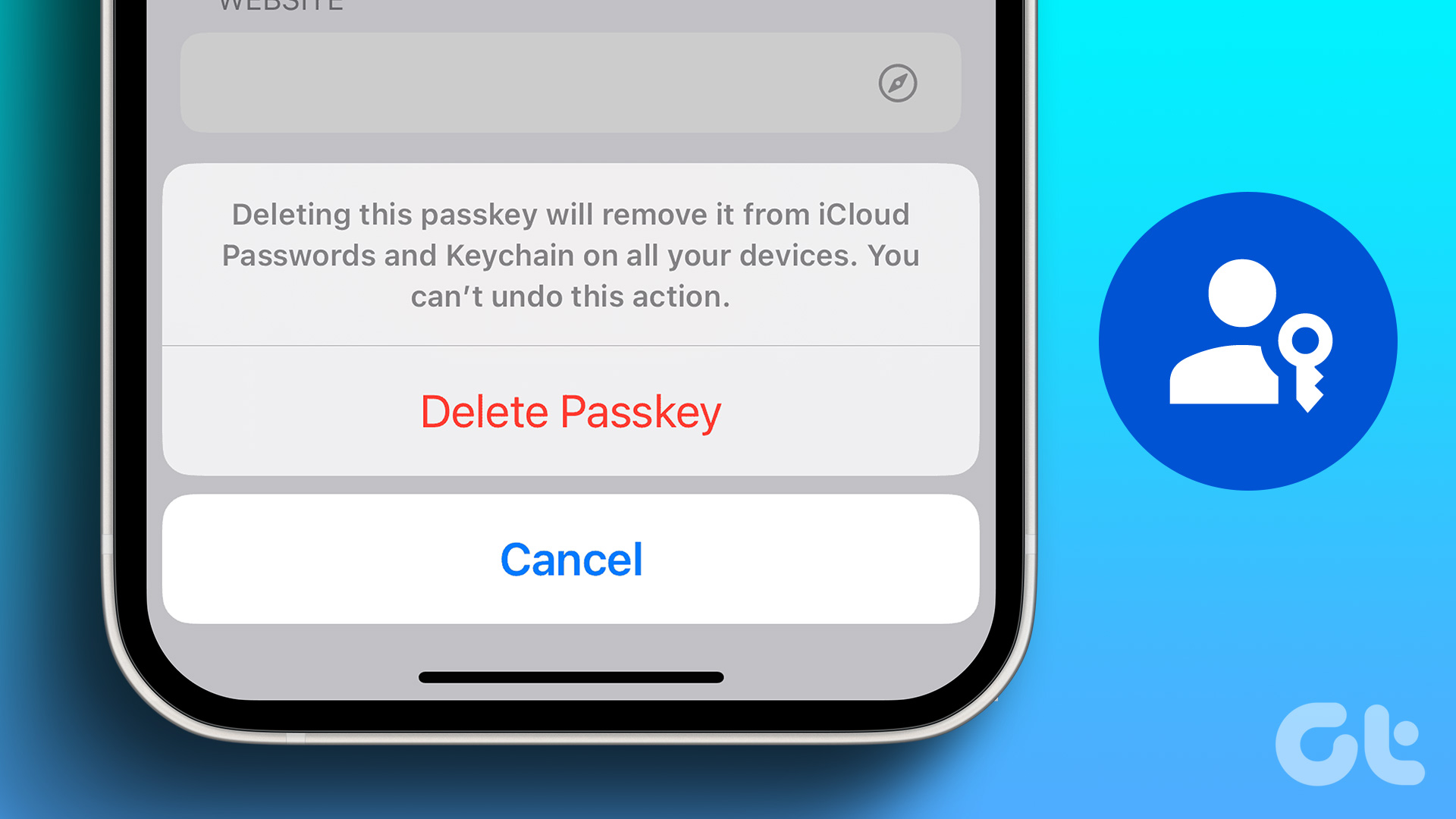
Jaký je rozdíl mezi přístupovým klíčem a 2FA
Přístupový klíč je forma ověření uživatele, která nahrazuje hesla. Spoléhá na biometrická data, jako jsou otisky prstů nebo rozpoznávání obličeje, k vytvoření jedinečného klíče uloženého v zařízení uživatele.
Na rozdíl od hesel jsou přístupové klíče specifické pro konkrétní web nebo aplikaci a nejsou přenášeny ani ukládány na serverech. Poskytují robustní zabezpečení a jsou vysoce odolné vůči duplikaci, čímž přidávají další vrstvu ochrany uživatelským účtům.

Na druhou stranu dvoufaktorové ověřování (2FA) zvyšuje zabezpečení tím, že vyžaduje, aby uživatelé poskytovali dvě typy autentizačních faktorů. To obvykle zahrnuje něco, co uživatel zná (jako heslo) a něco, co má (například mobilní zařízení nebo bezpečnostní token). Metody 2FA mohou zahrnovat SMS kódy nebo autentizátory založené na aplikacích. Kombinací těchto dvou faktorů 2FA výrazně zvyšuje zabezpečení tím, že je náročnější na neoprávněný přístup.
Jak přístupové klíče, tak 2FA nabízejí lepší zabezpečení ve srovnání s tradičními hesly. 2FA však poskytuje další záruku, která vyžaduje, aby se uživatelé autentizovali několika způsoby. Nyní, když je rozdíl jasný, pojďme pokračovat podle kroků.
Jak smazat přístupový klíč Google ze zařízení na ploše
Smazání přístupového klíče Google na počítači je snadné. Postupujte podle pokynů níže.
Krok 1: Otevřete Google v libovolném webovém prohlížeči a klikněte na svůj profilový obrázek v pravém horním rohu. Z rozbalovací nabídky vyberte možnost Spravovat svůj účet Google.
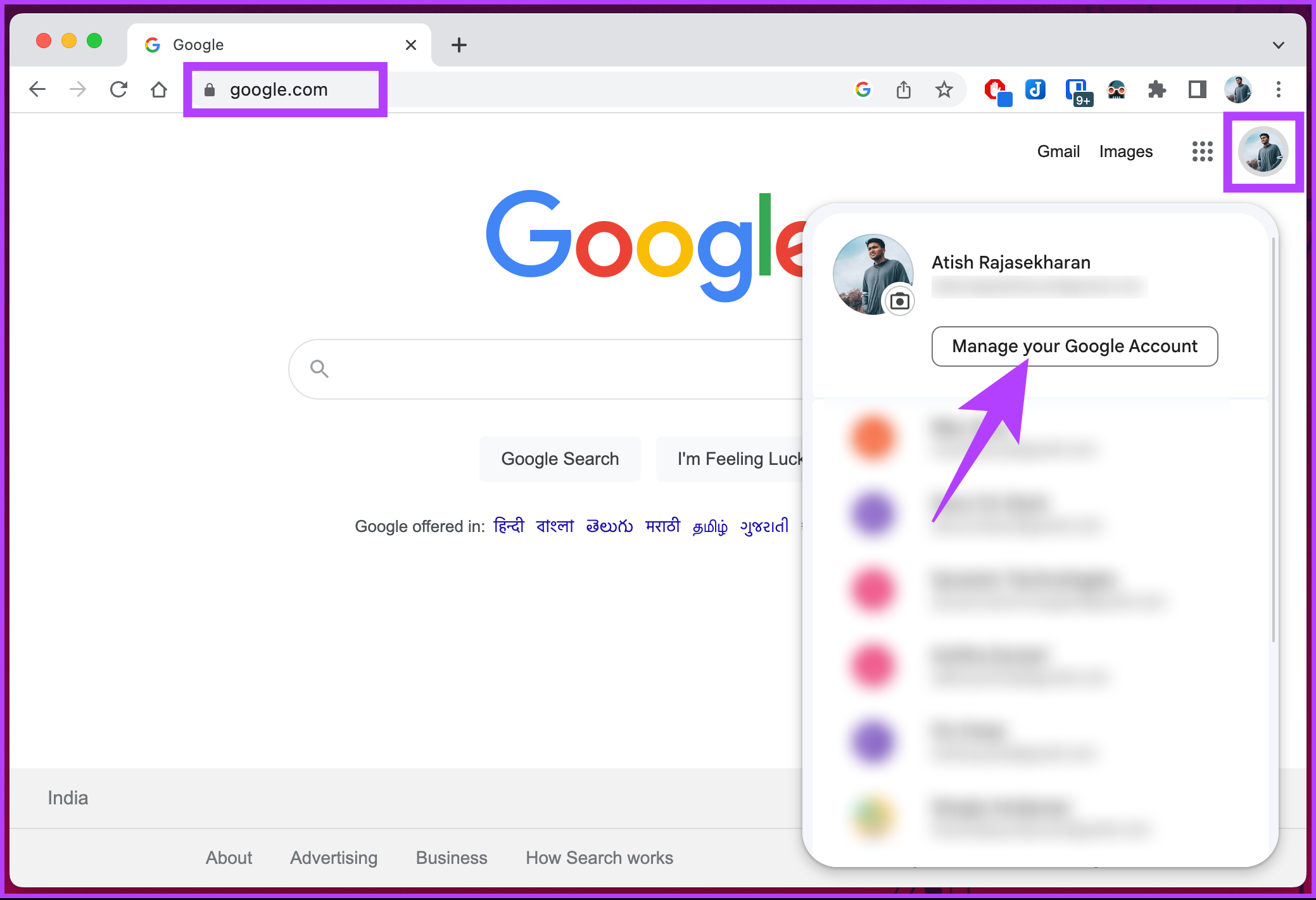
Dostanete se na stránku s podrobnostmi o vašem účtu Google.
Krok 2: V levém podokně vyberte Zabezpečení.
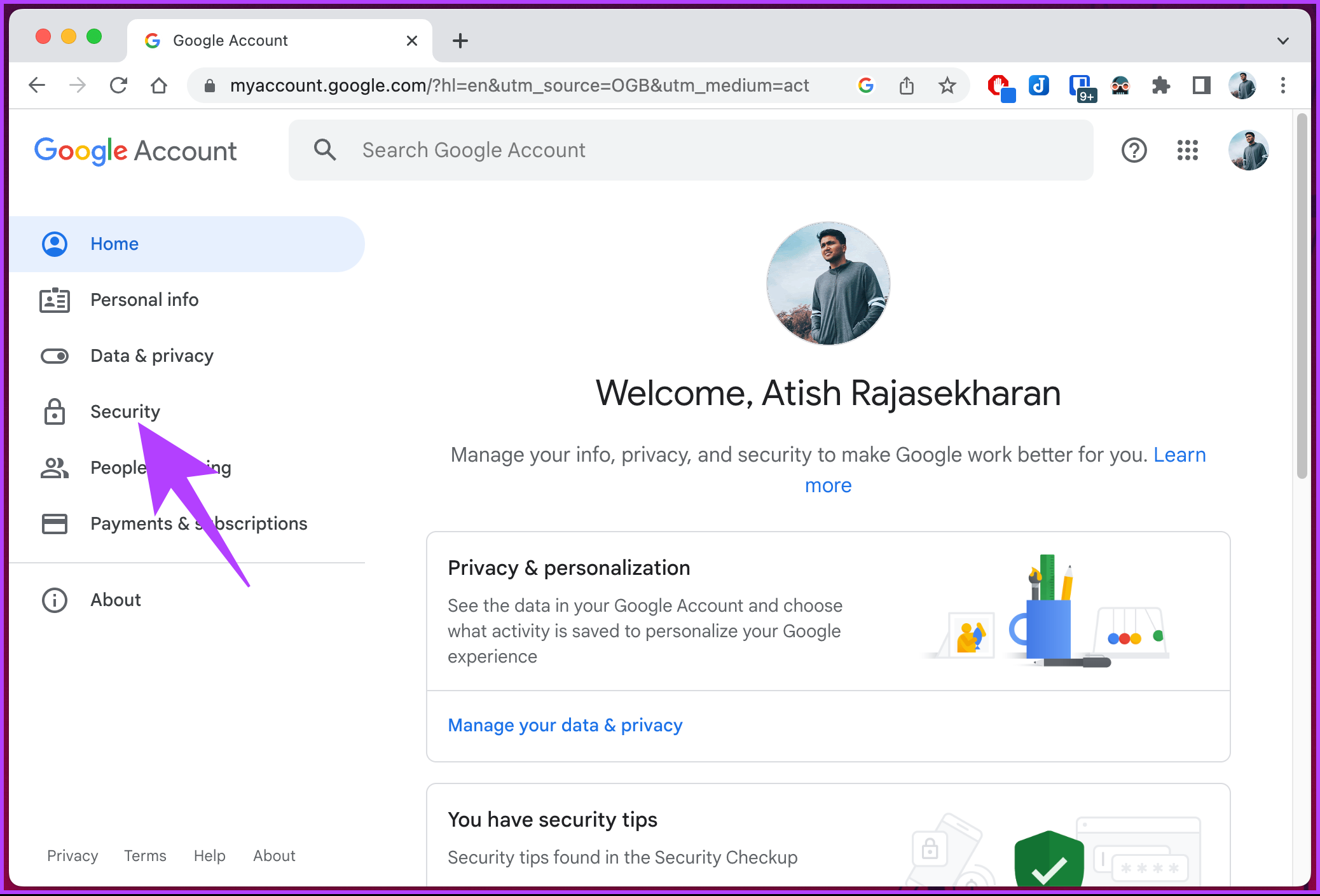
Krok 3: V části Zabezpečení přejděte dolů do části „Jak se přihlašujete do Googlu“ a vyberte možnost Přístupové klíče.
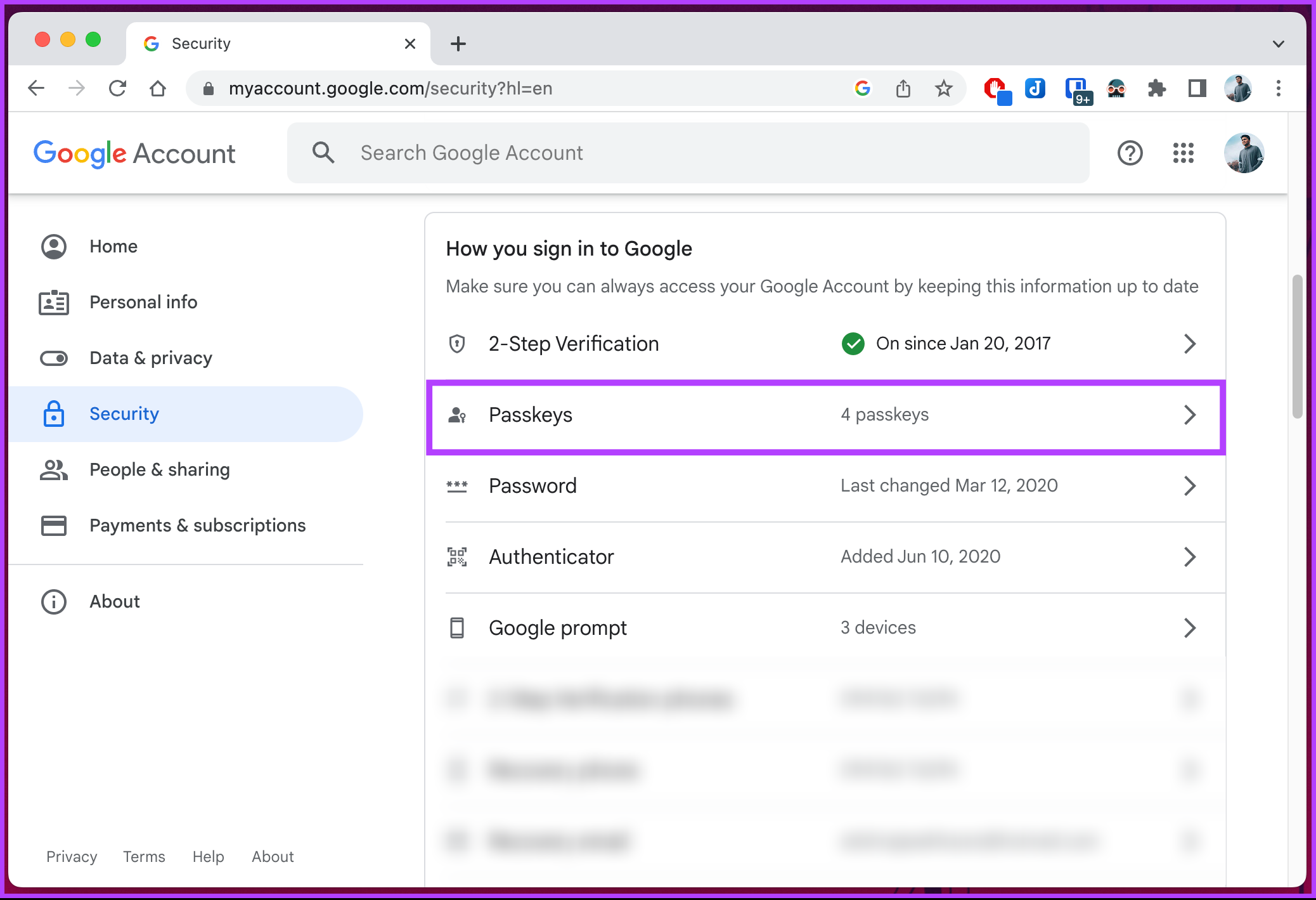
Krok 4: Budete požádáni, abyste použili svůj přístupový klíč k potvrzení vaší identity; klikněte na Pokračovat.

Krok 5: Ve vyskakovacím okně klikněte na tlačítko Pokračovat a ověřte přístupový klíč pomocí otisku prstu, kódu PIN nebo Windows Hello.
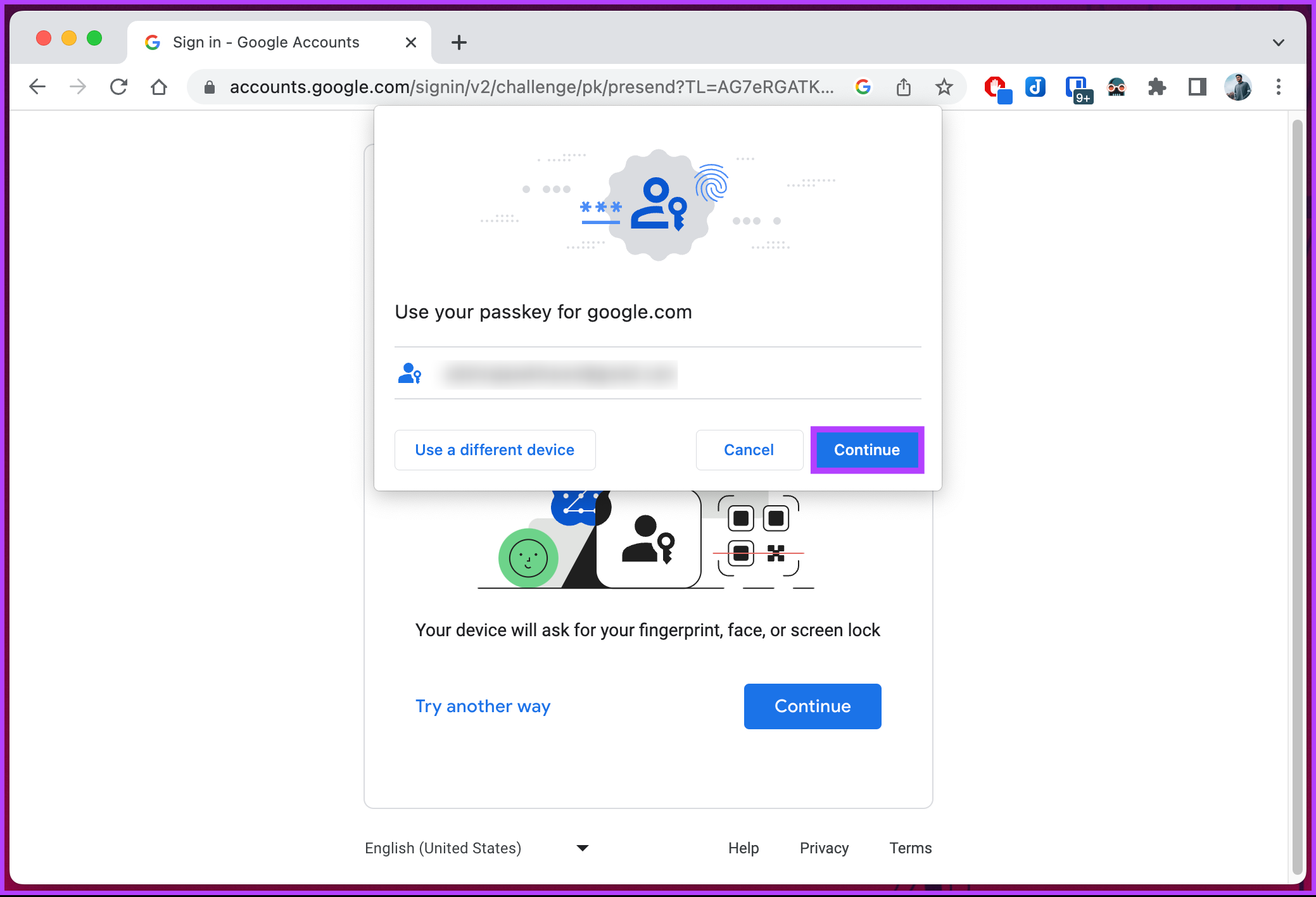
Po ověření budete přesměrováni na přístupové klíče stránku.
Krok 6: V části’Heslové klíče, které jste vytvořili’klikněte na ikonu křížku (X) vedle přístupového klíče, který chcete odebrat.
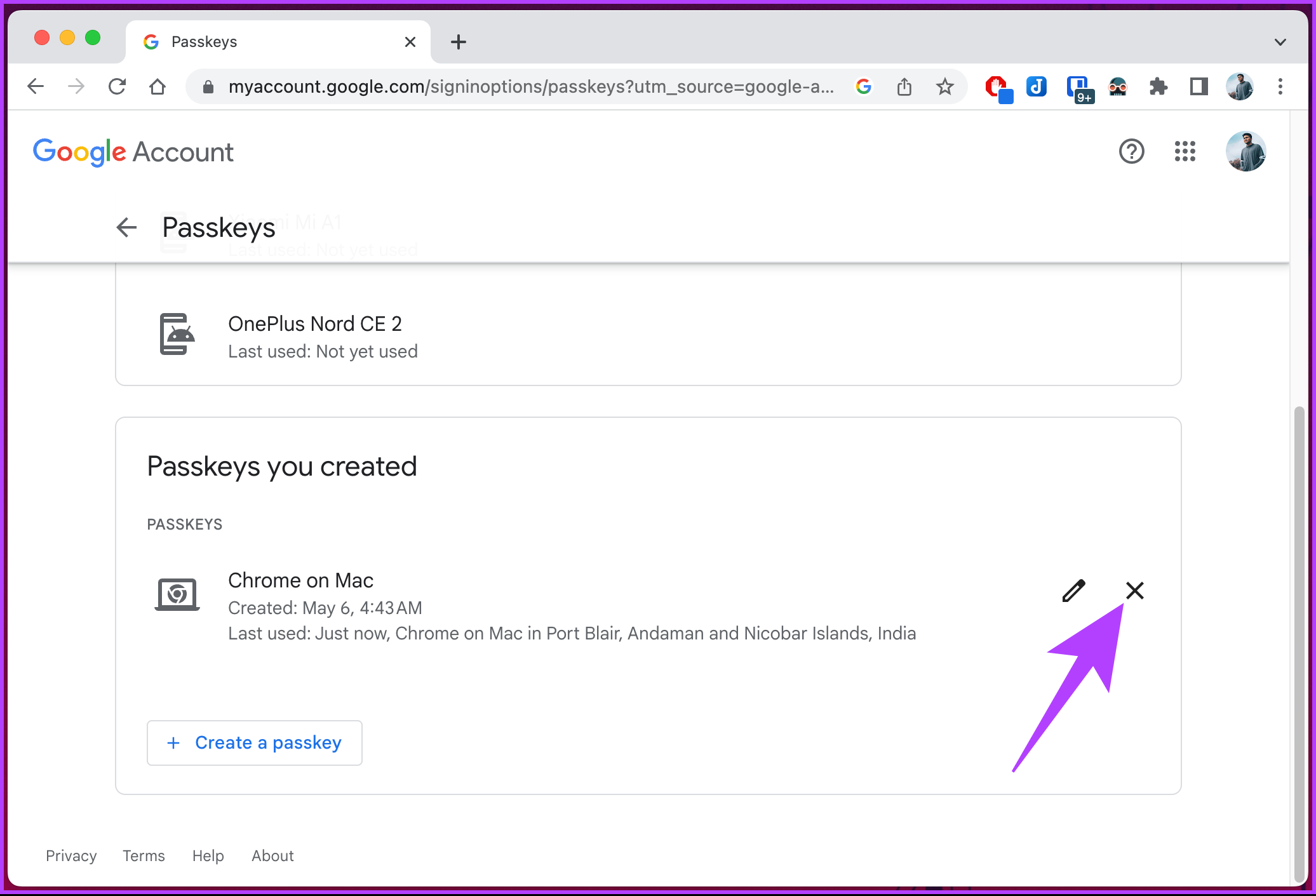
Krok 7: Ve vyskakovacím okně „Odstranit tento přístupový klíč?“ vyberte možnost Odebrat.
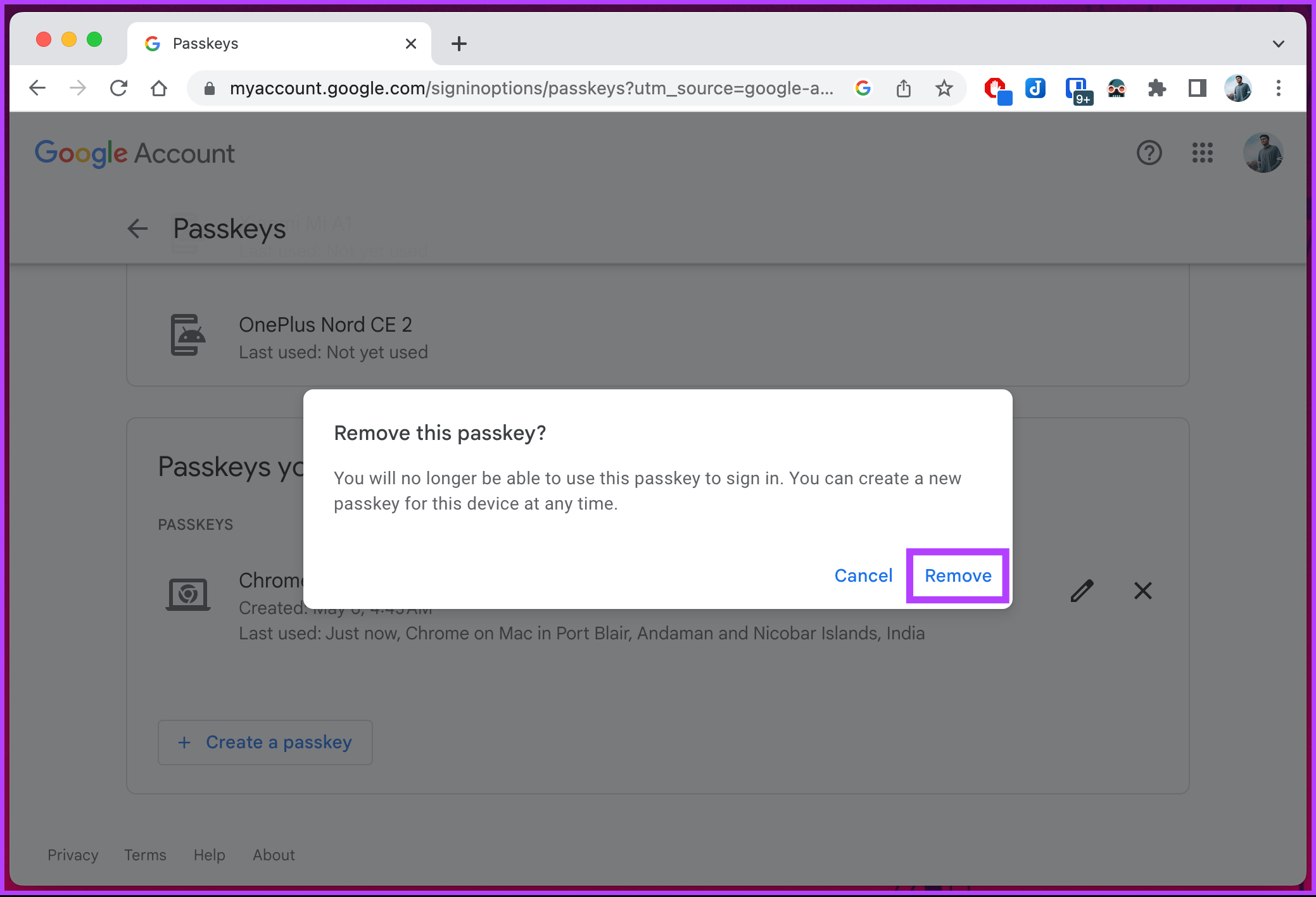
To je vše. Vybraný přístupový klíč bude odstraněn z vašeho účtu Google. Kdykoli budete chtít, můžete jej přidat zpět.
Pokud nemáte přístup ke své ploše, můžete kroky provést pomocí mobilu; pokračujte ve čtení.
Přečtěte si také: Nejlepší správci hesel ve srovnání s Windows
Jak odstranit přístupový klíč Google ze zařízení na mobilu
Vy můžete smazat váš Google Passkey pomocí zařízení Android nebo iPhone. Kroky jsou poměrně jednoduché a snadno se dodržují.
Poznámka: Pro snazší ukázku použijeme zařízení Android. Totéž můžete sledovat i na svém zařízení iOS.
Krok 1: Spusťte aplikaci Google, přihlaste se, pokud ještě nemáte, a klepněte na svůj profilový obrázek v pravém horním rohu.
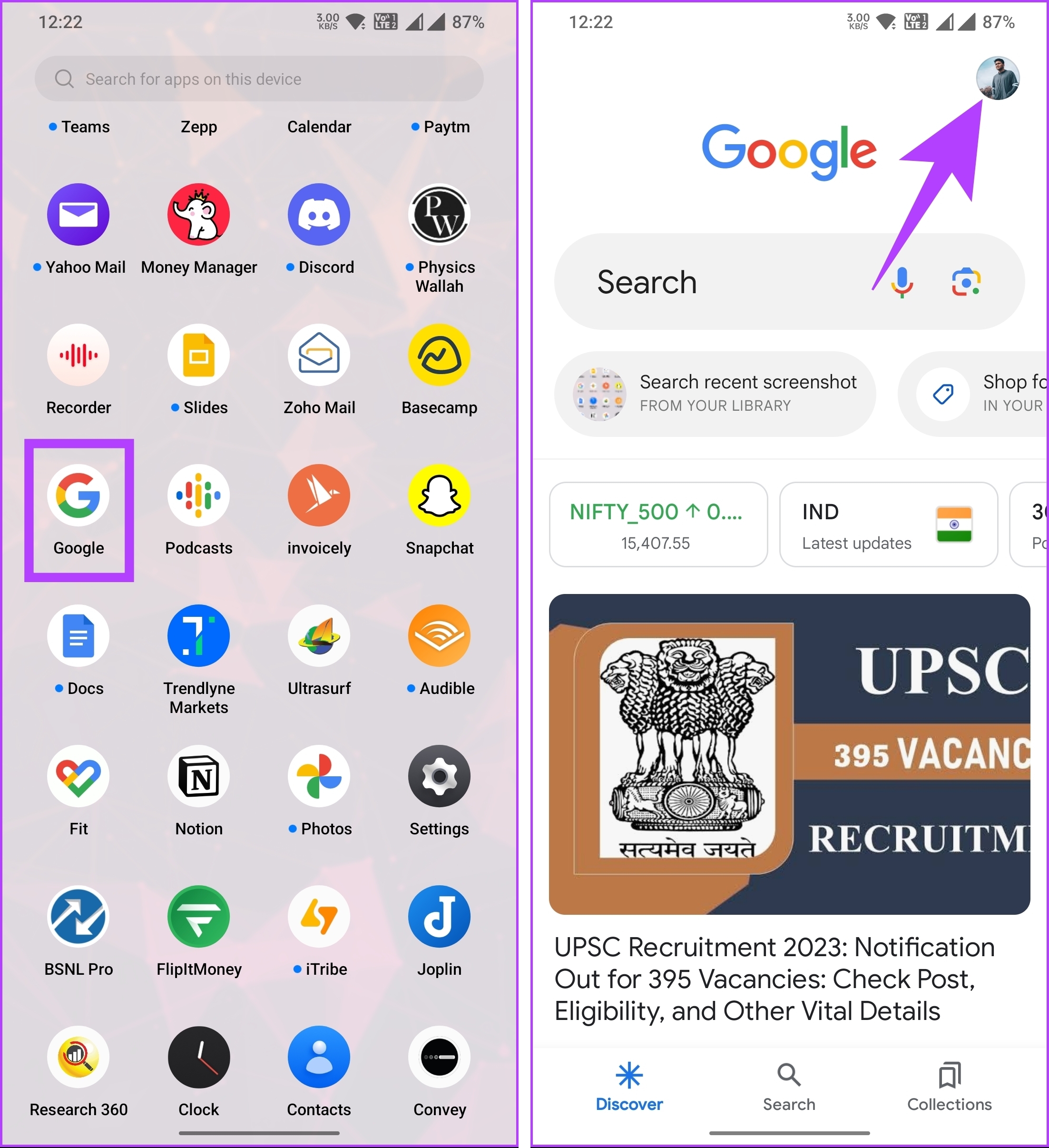
Krok 2: Z rozbalovací nabídky vyberte možnost Spravovat účet Google a na obrazovce Účet Google přejděte na Zabezpečení.
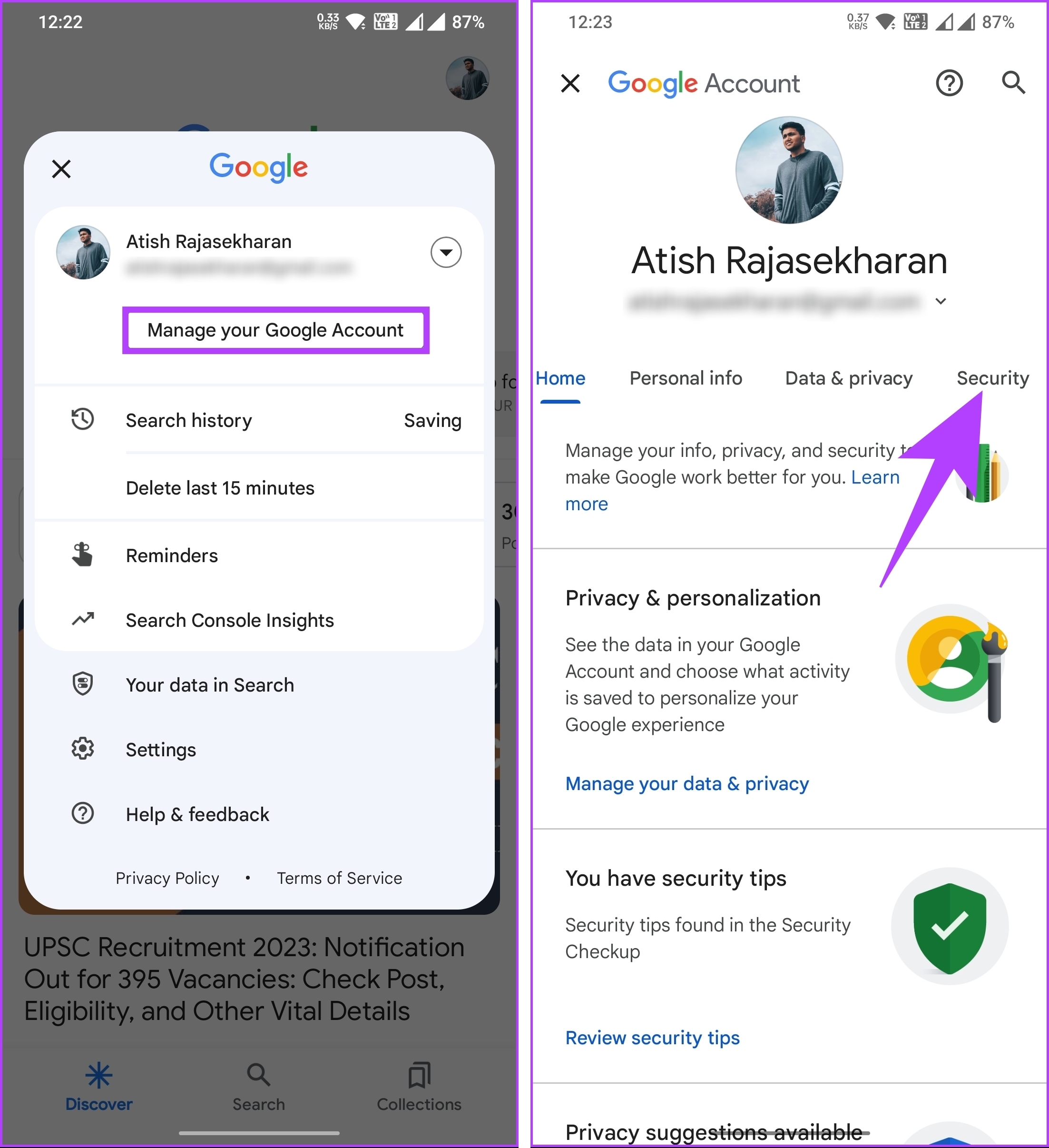
Krok 3: Přejděte dolů a v části „Jak se přihlašujete do Googlu“ klepněte na Přístupové klíče.
Prohlížeč vás zavede k ověření vašeho účtu a potvrzení vaší identity.
Krok 4: Klepněte na Pokračovat a ověřte svůj účet.
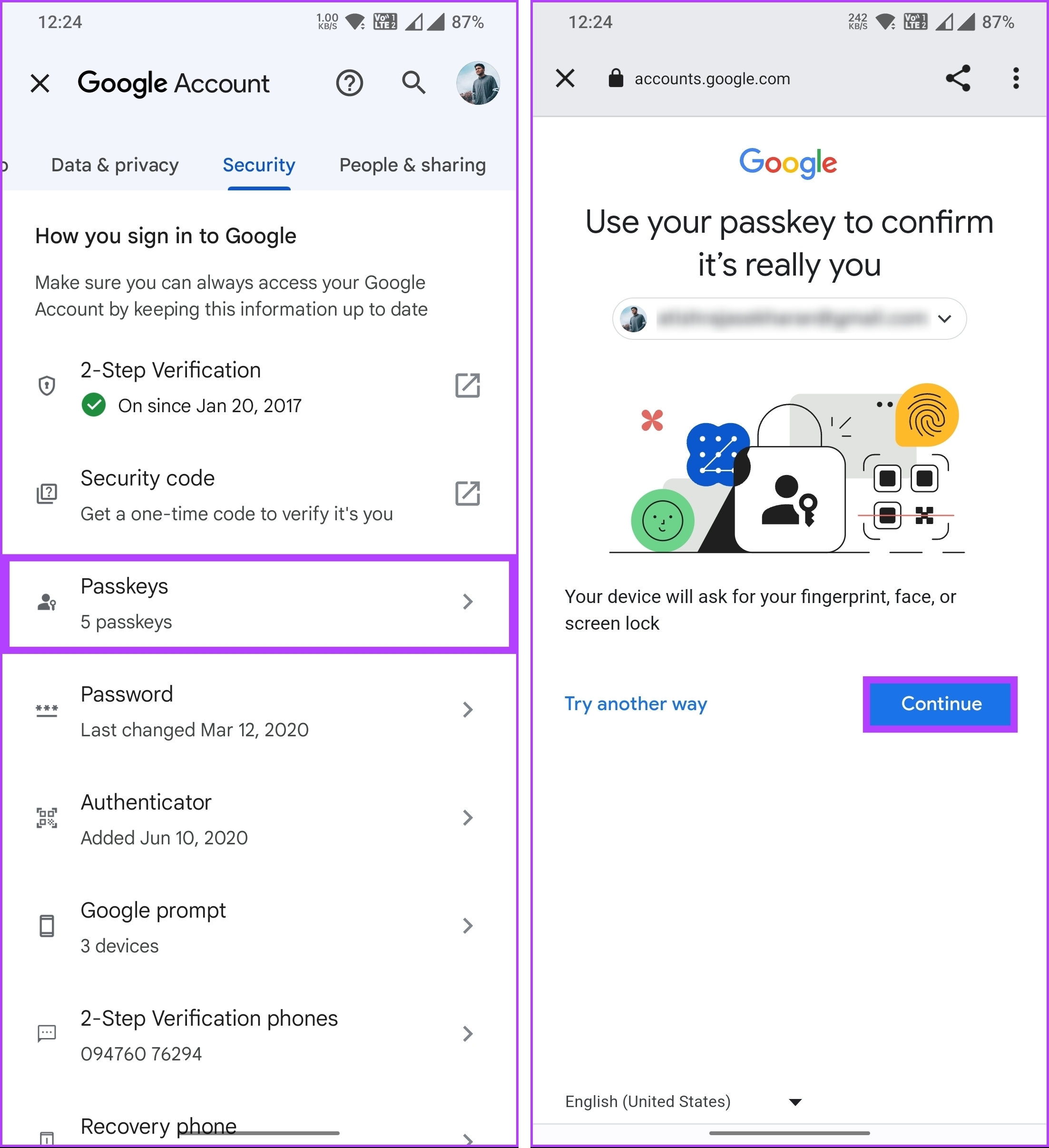
Po ověření budete přesměrováni na stránku Přístupové klíče.
Krok 5: Přejděte dolů a v části „Heslové klíče, které jste vytvořili“ klepněte na ikonu křížku (X) vedle přístupového klíče, který chcete odebrat ze svého účtu.
Krok 6: V vyskakovací okno „Odstranit tento přístupový klíč?“ vyberte možnost Odebrat.
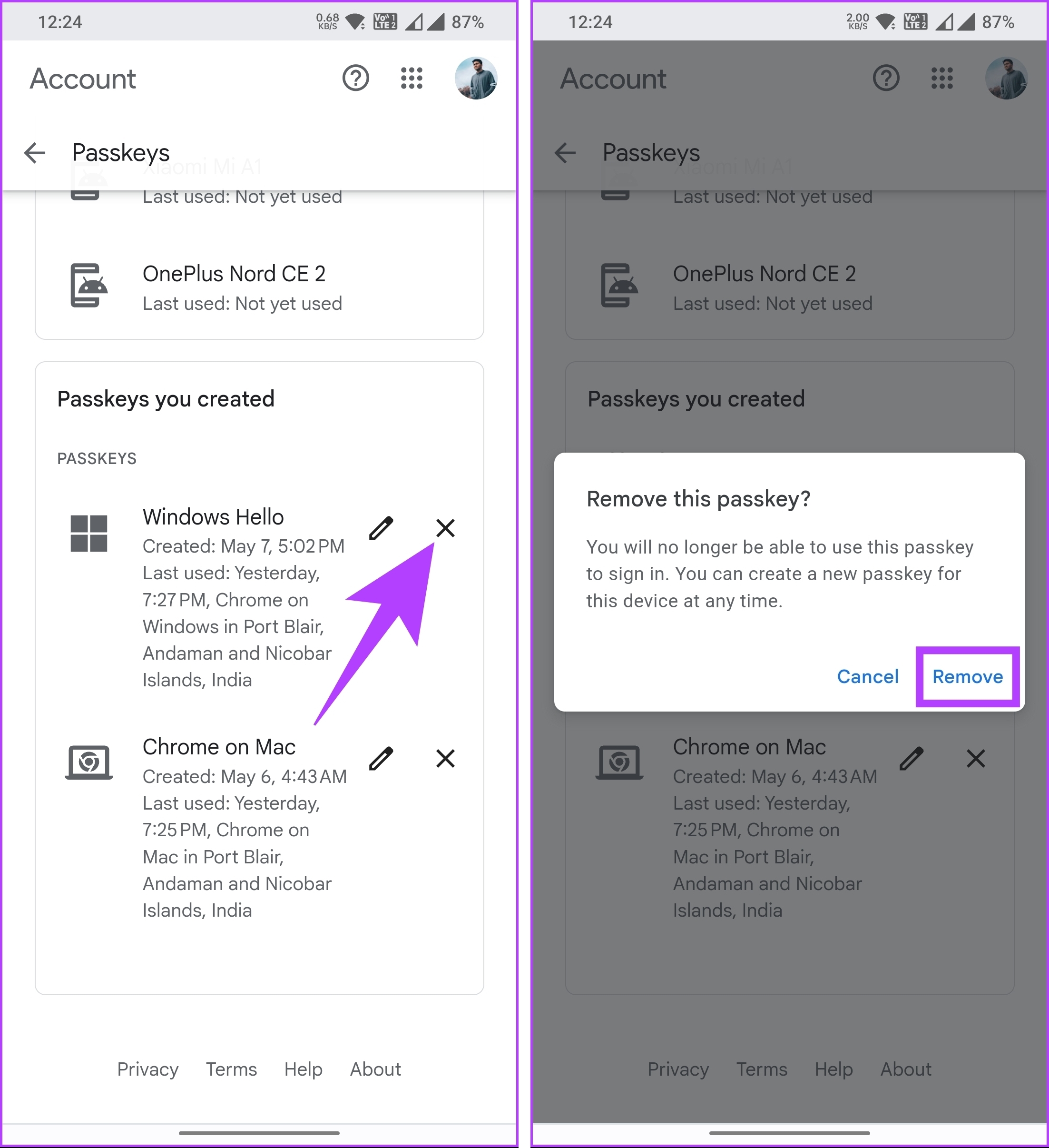
Tady to je. Úspěšně jste odstranili přístupový klíč ze svého účtu Google.
Pokud máte více přístupových klíčů, které chcete odebrat, neexistuje žádná zkratka. Budete je muset odstranit jednotlivě podle výše uvedených kroků.
Časté dotazy o smazání přístupového klíče Google
1. Je bezpečné používat přístupové klíče?
Ano, používání přístupových klíčů je bezpečné, protože ve srovnání s tradičními hesly funguje jako další vrstva zabezpečení a výrazně zlepšuje zabezpečení vašich účtů. Je však důležité zůstat ostražití a přijmout další opatření na ochranu vašich osobních údajů.
2. Nahrazují přístupové klíče hesla?
Ne, přístupové klíče nenahrazují hesla. Bude fungovat jako alternativa k heslu. Věříme, že je ještě dlouhá cesta, než přístupové klíče navždy nahradí hesla.
Vraťte se ke svým heslům
Nyní, když víte, jak odstranit Google Passkey, můžete převzít kontrolu nad svým účtem zabezpečení a pochopením dostupných výhod a možností můžete svá bezpečnostní opatření přizpůsobit svým potřebám. Můžete si také přečíst, jak přidat hesla do správce hesel Google.
